Das Startmenü ist seit der Einführung von Windows 95 ein Element in Windows. Über das Startmenü kann der Benutzer bestimmte Aktionen in Windows ausführen, beispielsweise Anwendungen starten, Fenster ausschalten, Windows-Einstellungen ändern und mehr.
Das Startmenü ist ein wichtiger Bestandteil von Windows. Wenn das Startmenü verschwunden ist, ist das sehr ärgerlich. Dass das Windows-Startmenü verschwunden ist, kann mehrere Gründe haben. In diesem Artikel biete ich einige Lösungen dafür an Startmenü kann das Problem lösen.
Das Windows-Startmenü ist verschwunden
Starten Sie den Windows-Explorer neu
Beginnen Sie mit der einfachsten Lösung: Starten Sie den Windows Explorer mit neu Aufgabenmanagement. Der Task-Manager ist sehr nützlich, wenn Sie ein bestimmtes laufendes Programm schließen oder beenden müssen, das hängen bleibt, nicht reagiert, zu viele CPU-Ressourcen beansprucht oder einfach nicht richtig funktioniert.
Der Task-Manager hilft beim Schließen von Apps und beim Anhalten von Prozessen (wenn das normale Herunterfahren nicht mehr funktioniert).
Um den Task-Manager zu öffnen, drücken Sie die Tasten Strg + Umschalt + Esc auf Ihrer Tastatur. Suchen Sie den Prozess explorer.exe, klicken Sie darauf und dann auf die Schaltfläche „Neustart“ in der unteren rechten Ecke. Anschließend wird der Windows Explorer neu gestartet. Prüfen Sie, ob das Startmenü nach dem Neustart wieder verfügbar ist.
DISM-Scan
Deployment Image Servicing and Management (DISM) kann zur Reparatur und zum Reparieren verwendet werden Beheben von Windows-Dateien. Um einen DISM-Scan auszuführen, öffnen Sie die Eingabeaufforderung als Administrator. Öffnen Sie zunächst den Task-Manager, klicken Sie auf „Datei“ und wählen Sie „Neue Aufgabe ausführen“.
Geben Sie im Feld „Öffnen“ Folgendes ein: cmd.exe und aktivieren Sie „Diese Aufgabe mit Administratorrechten ausführen“. Drücken Sie zur Bestätigung OK.
Geben Sie im neuen Eingabeaufforderungsfenster Folgendes ein:
DISM /Online /Cleanup-Image /RestoreHealth
Drücken Sie die Eingabetaste, um DISM auszuführen. Lassen Sie es eine Weile scannen und prüfen Sie, ob das Problem mit dem verschwundenen Startmenü dadurch behoben wird. Wenn nicht? Fahren Sie mit dem nächsten Schritt fort.
Windows-Dateiprüfung
System File Checker ist ein Dienstprogramm in Windows, mit dem Benutzer Windows-Systemdateien nach beschädigten Dateien durchsuchen und diese reparieren können. In diesem Artikel wird beschrieben, wie Sie mit dem System File Checker (SFC.exe) Ihre Systemdateien scannen und fehlende oder beschädigte Systemdateien reparieren.
Die Option „sfc /scannow“ ist eines von mehreren spezifischen Argumenten, die mit dem Befehl sfc verfügbar sind. Um es auszuführen, müssen Sie eine Administrator-Eingabeaufforderung öffnen. Öffnen Sie die Eingabeaufforderung mit dem Task-Manager, geben Sie den Befehl „sfc /scannow“ ein und drücken Sie dann die Eingabetaste auf Ihrer Tastatur, um diesen Befehl auszuführen. Warten Sie 15 Minuten, bis der Scan abgeschlossen ist.
Sobald der Scan abgeschlossen ist, öffnen Sie als Administrator ein Eingabeaufforderungsfenster und geben Sie Folgendes ein: PowerShell. Fügen Sie nun den folgenden Text in das Fenster ein (klicken Sie mit der rechten Maustaste in die Mitte des Eingabeaufforderungsfensters und fügen Sie den folgenden Befehl in das Fenster ein).
Get-AppXPackage -AllUsers | Foreach {Add-AppxPackage -DisableDevelopmentMode -Register "$($_.InstallLocation)\AppXManifest.xml"}
Starten Sie Windows neu, um zu prüfen, ob das Startmenü jetzt wiederhergestellt ist.
Ich hoffe, das hat Ihnen geholfen. Vielen Dank fürs Lesen!


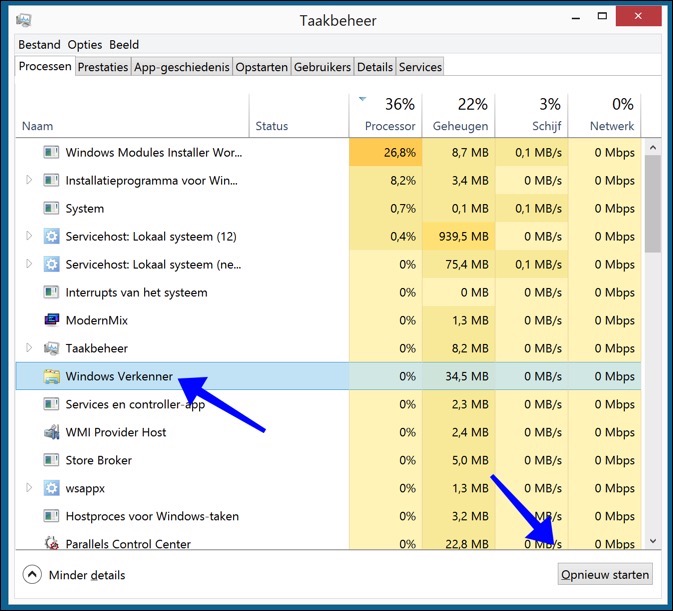
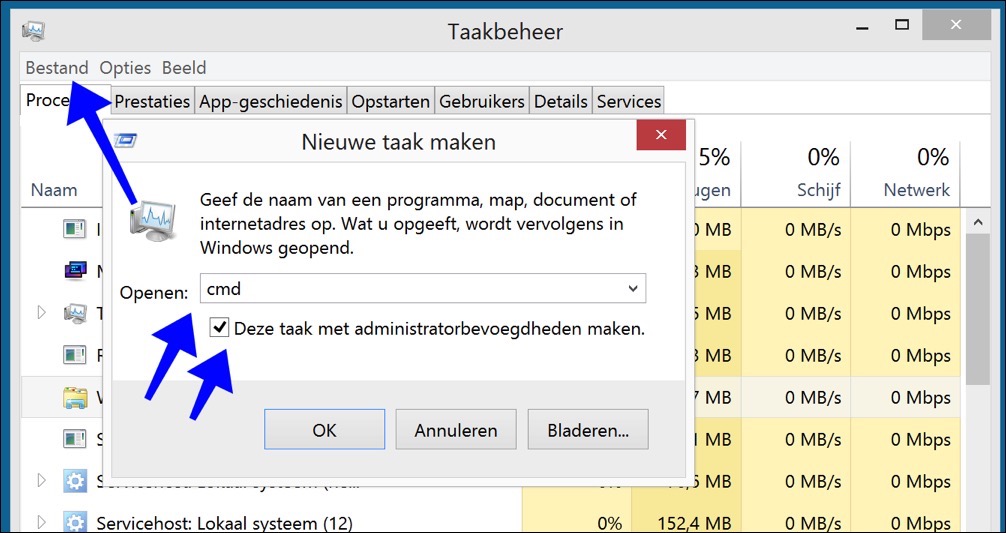
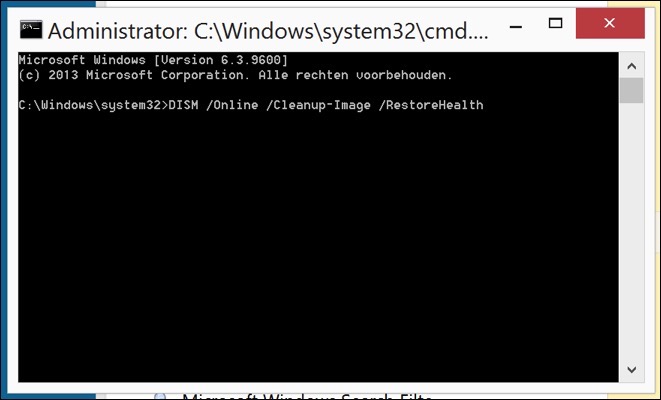
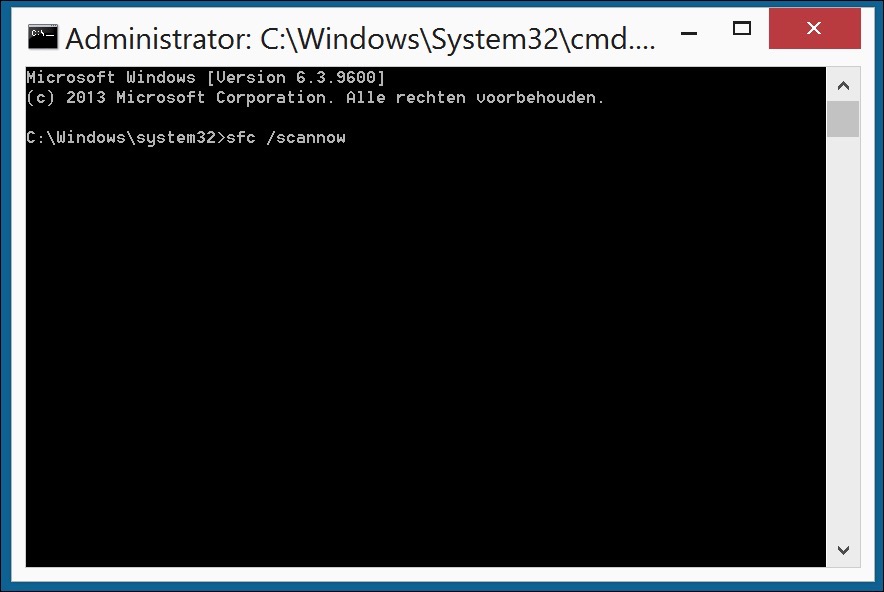
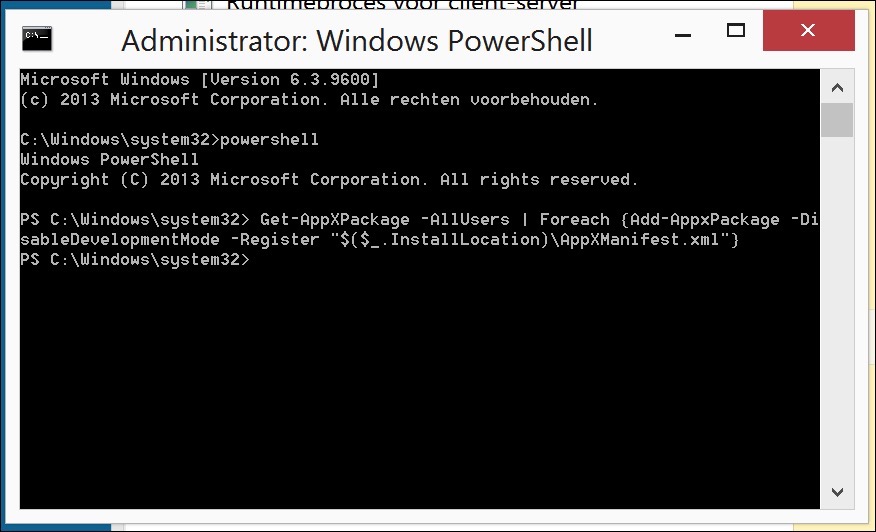
Sehr geehrte Damen und Herren, seit ich Windows 11 installiert habe, ist mein Startknopf verschwunden und ich kann nicht mehr ordnungsgemäß herunterfahren. Bitte finden Sie eine Lösung dafür.
Vielen Dank im Voraus.
Hallo, Sie können Folgendes versuchen:
https://www.pc-tips.info/tips/windows-tips/start-menu-herstellen-in-windows/
Grüße, Stefan